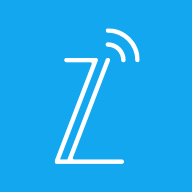
更新:2025-06-13 17:31
大小:27.9M
下載地址掃描二維碼安裝到手機
 50%(10票)
50%(10票) 50%(10票)
50%(10票) 中興智慧生活app官方
3.3.4.2309261145 最新版
安裝到手機
中興智慧生活app官方
3.3.4.2309261145 最新版
安裝到手機
 中興備份助手app
10.18.2210221307
安裝到手機
中興備份助手app
10.18.2210221307
安裝到手機
 iCenter中興官方版
8.6.1 最新版
安裝到手機
iCenter中興官方版
8.6.1 最新版
安裝到手機
 中興應用商店最新版
11.04.2107161600 官網最新安卓版
安裝到手機
中興應用商店最新版
11.04.2107161600 官網最新安卓版
安裝到手機
 匯分享(AliveShare)
10.12.2106111729 安卓最新版
安裝到手機
匯分享(AliveShare)
10.12.2106111729 安卓最新版
安裝到手機
 DeepSeek官方app
DeepSeek官方app
 快遞驛站app合集
快遞驛站app合集
 網格通中國移動下載
網格通中國移動下載
 無限郵箱
無限郵箱
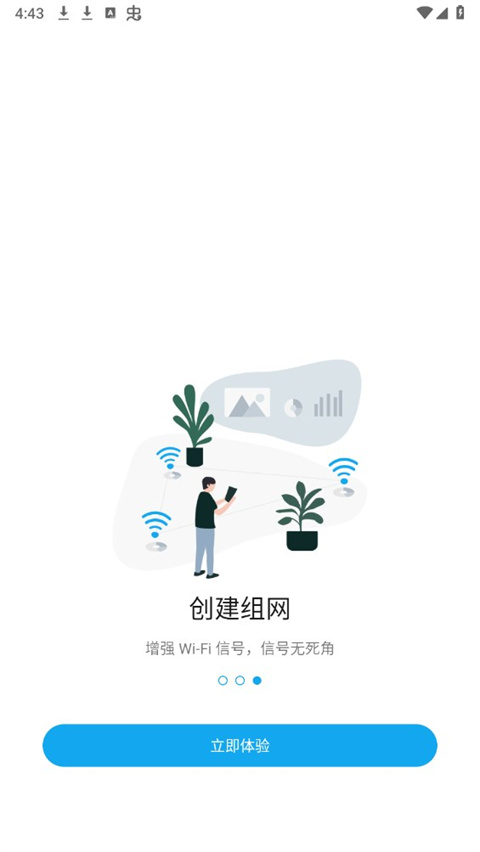
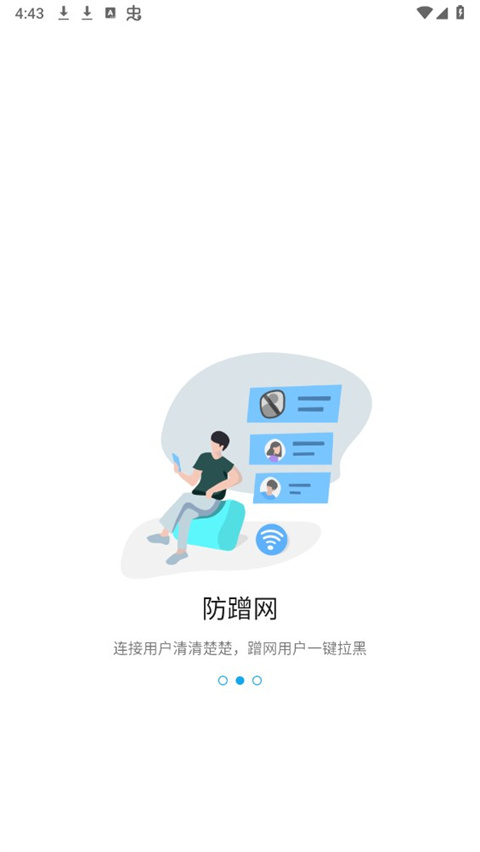
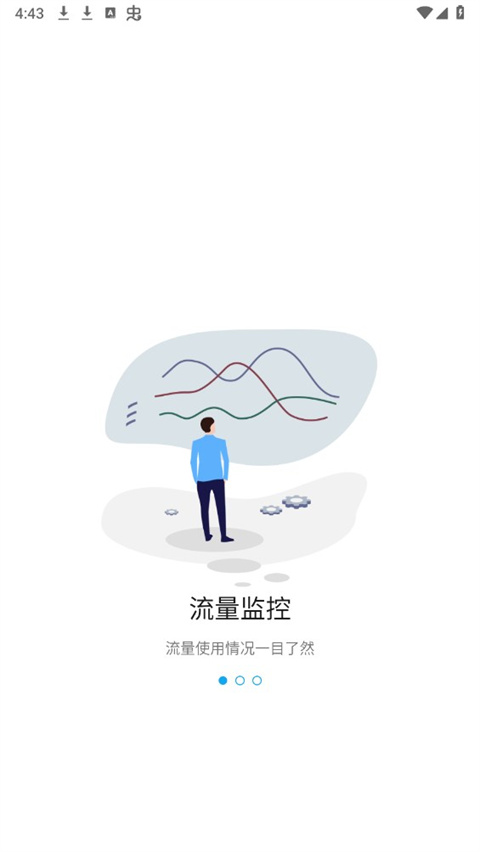
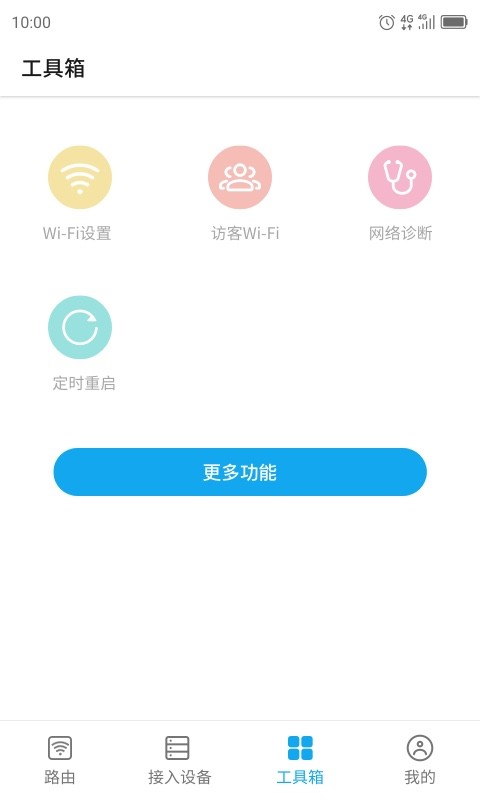
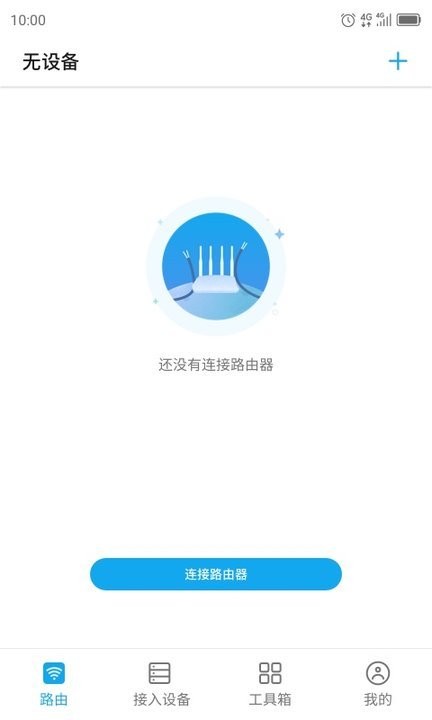
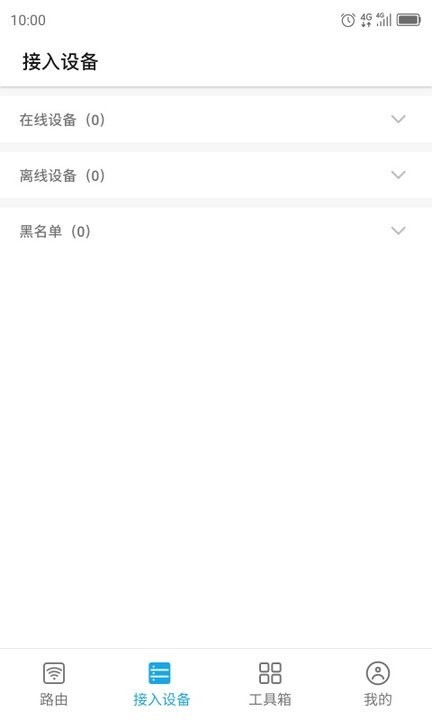
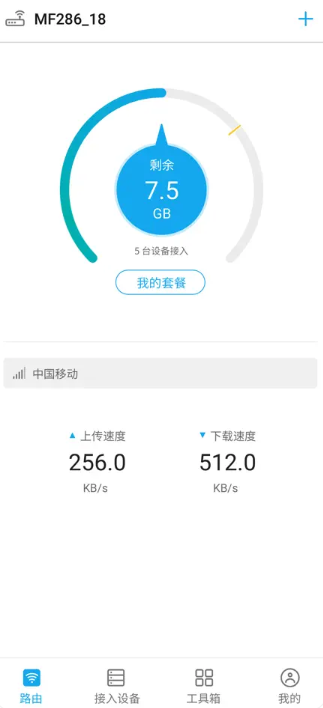
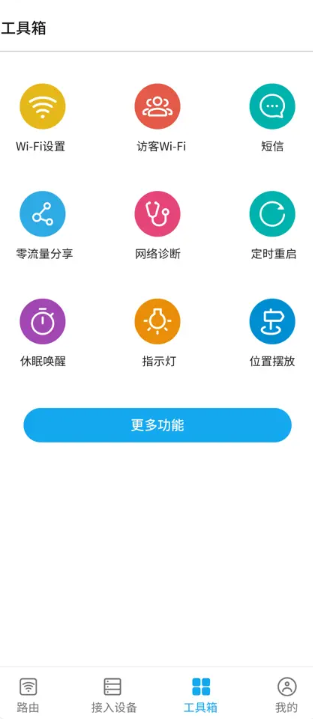
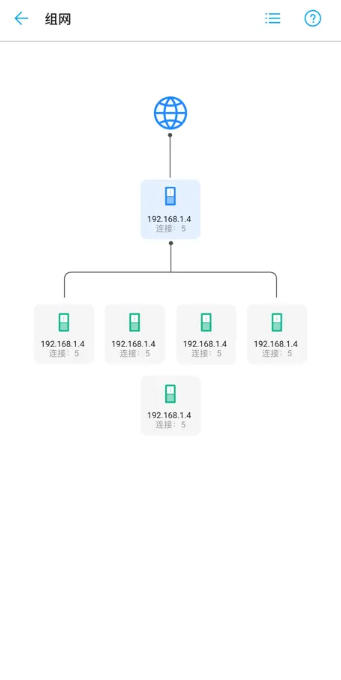
ZteLink官方版是中興通訊專為品牌智能終端打造的遠程遙控利器,通過這款APP,用戶可在手機端實現智能設備的跨空間操控。支持實時監控設備接入狀態,一鍵完成燈光、空調、安防等終端的遠程啟停與模式調節,搭配可視化操控界面,設備運行參數一目了然。
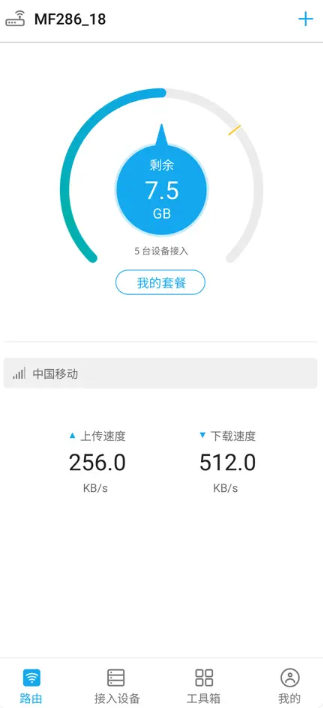
1、打開無線路由器產品的Wi-Fi功能,用手機搜索無線路由Wi-Fi信號并連接。
2、在手機上打開ztelink中興路由器app,進入軟件首頁。
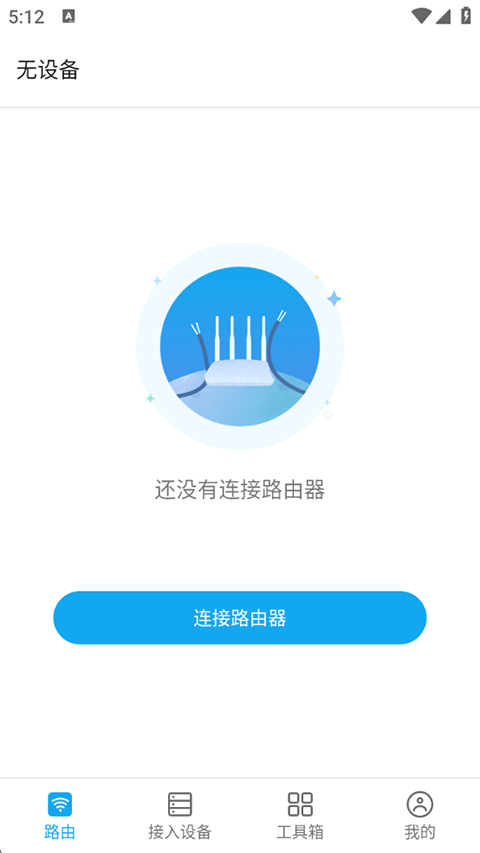
3、點擊連接路由器,根據提示進行操作。
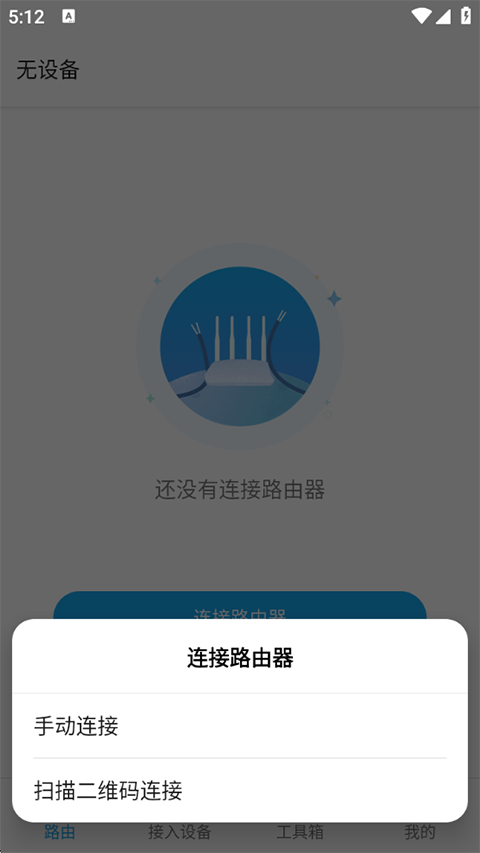
4、單擊登錄打開登錄窗口,輸入與無線路由器的網絡登錄頁面一致的密碼(默認為管理員),單擊登錄;然后你就可以用ZTELink來控制和管理你的無線路由器產品了!
按以下步驟檢查您的網絡:
1.路由器的網線連接是否正常。
2.前往工具箱>更多>網絡設置檢查設備的網絡參數。
檢查設備的網絡參數:
【如果設備連接了運營商網絡】
需要帳號和密碼時:將上網方式設置為PPPOE并輸入運營商提供的參數。
無需帳號和密碼時:將上網方式設置為DHCP。
如果輸入了正確的參數,但還是無法上網,請聯系您的運營商。
【如果設備連接了已有路由器,將上網方式設置為DHCP】
如果選擇了DHCP,但還是無法上網,請檢查所連接的家庭網絡的子網地址是否與設備地址相同(設備地址打印在設備標簽上)。
例如:如果設備地址是192.168.0.1,家庭網絡的子網地址也是192.168.0.1,您就可以訪問網址http:/192.168.0.1并登錄設備的WebUl,在高級設置>路由器中更改設備的網關地址或者更改家庭網絡的網關地址。
如果設備仍舊無法上網,請嘗試以下任意方法:
1.重啟設備。
2.將設備恢復出廠設置,然后按照引導重新設置設備。
1.Reset(重置)按鈕:如果忘記密碼,長按此按鈕可以將設備恢復出廠設置。默認出廠配置可以在設備標簽上查看。
2.WPS按鈕:設備未設置時(采用默認出廠設置),此按鈕僅用于Mesh設備配對;設備已設置時,此按鈕可以用于Mesh設備配對和WPS連接。
三、如何管理室外路由?
ZTElink管理中興室外機,需要借助室內機的Wi-Fi,您需要:
1.室外機上連接一個帶Wi-F的室內路由器(通常情況,室外機會在室內接這樣一個路由器用于室內設備的接入)。
2.安裝了ZTElink的手機連接室內機的Wi-Fi。
3.打開ZTElink,即可連接到中興室外機。
使用中興設備搭建家庭Wi-Fi Mesh網絡,實現家庭Wi-Fi全覆蓋。
1.設備需具有Wi-Fi Mesh功能。組網時,兩臺設備盡量互相靠近;組網后,將設備擺放到合適位置。在組網中有上網配置的設備稱為主設備,組網中的其余設備稱為子設備。
2.組網成功后,如果設備指示燈變為紅色:
(1)打開ZTELink應用,查看組網狀態。如果主設備指示燈是紅色,請參考【常見問題】的設備無法上網。
(2)如果只是子設備指示燈是紅色,請確認此設備是否脫離組網范圍(前往工具箱>組網以拓撲視圖查看Mesh設備)。如果脫離組網范圍,請將子設備拿到主設備附近(5米以內即可),然后按下WPS按鈕再次嘗試連接主設備。
(3)如果連接主設備失敗,請將子設備恢復出廠設置。(注意:對于只需和家中已有中興路由器組網的設備來說,無需進行初始化設置,因為設備恢復出廠設置后即可自動組網)
3.組網成功后,如果子設備脫離組網范圍,您無法使用此設備訪問網絡。要使用此設備,請將其放回原有組網范圍或者恢復出廠設置后重新組網。
組網成功后,組網中的設備使用相同的Wi-Fi參數,您家中的Wi-Fi設備會就近連接Mesh設備。如果子設備自身出現故障,指示燈變為紅色,這表示子設備的Wi-Fi無法使用,您家中的Wi-Fi設備會就近連接其他可用的Mesh設備。建議您盡快修復子設備的Wi-Fi網絡連接故障,此故障會影響您的家庭Wi-「i使用體驗。
可以用ZTELink開始控制管理您手中的無線路由器產品了;
開無線路由器產品的Wi-Fi 功能,用您的手機搜索到無線路由Wi-Fi信號并連接;
于您的設備可能是可深度定制的產品,因此ZTELink可能不支持此型號的設備,或者可能不支持其中某些功能。
1.在原有的ztelink上做了全面升級,不止可以適配更多的設備,還可以進行遠程管理和數據分享。
2.ZTELink是安裝在手機、Pad上的應用程序,隨時了解uFi/CPE產品的狀態
3.用戶可以在手機上管理產品的狀態、接入用戶的信息。支持限制流量和wifi分享功能。
 下載
ztelink app
8.2M /
下載
ztelink app
8.2M /
小編簡評:ztelinkapp
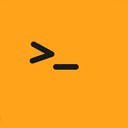 下載
ShizuShell
69.5M /
下載
ShizuShell
69.5M /
小編簡評:ShizuShell
 下載
簡單文本編輯器(Simple Text Editor)
1.4M /
下載
簡單文本編輯器(Simple Text Editor)
1.4M /
小編簡評:簡單文本編
 下載
Procate手繪
149.8M /
下載
Procate手繪
149.8M /
小編簡評:Procate手繪
 下載
文本轉語音軟件Text To Speech
16.9M /
下載
文本轉語音軟件Text To Speech
16.9M /
小編簡評:超簡單的文
 下載
RiskDetector
18.1M /
下載
RiskDetector
18.1M /
小編簡評:Risk Detec
 下載
刺客大師(Master Assassin)
116.2M /
下載
刺客大師(Master Assassin)
116.2M /
小編簡評:Master Ass
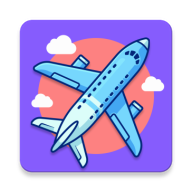 下載
multi軌跡地圖app安卓版MyTravel
128.3M /
下載
multi軌跡地圖app安卓版MyTravel
128.3M /
小編簡評:multi軌跡地
 下載
迷你空管游戲手機版MiniAirways
323.3M /
下載
迷你空管游戲手機版MiniAirways
323.3M /
小編簡評:迷你空管(M
 deepseek正版免費下載
8.7M
1.2.2 最新版
deepseek正版免費下載
8.7M
1.2.2 最新版
 納米AI搜索app
69.7M
2.3.6 最新版
納米AI搜索app
69.7M
2.3.6 最新版
 通義千問手機版(阿里AI大模型)
64.4M
3.43.2 安卓版
通義千問手機版(阿里AI大模型)
64.4M
3.43.2 安卓版
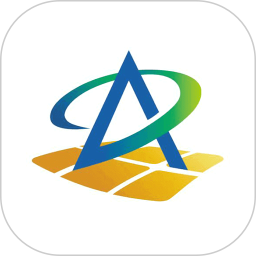 農事直通app
92.6M
1.2.0.3 最新版
農事直通app
92.6M
1.2.0.3 最新版
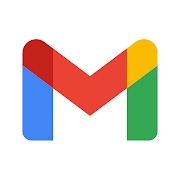 谷歌郵箱app(gmail)
10.2M
2025.06.01.768137254.Release 手機版
谷歌郵箱app(gmail)
10.2M
2025.06.01.768137254.Release 手機版
 廣西防返貧app最新版本2025年
130.9M
3.2.0 安卓版
廣西防返貧app最新版本2025年
130.9M
3.2.0 安卓版
 zoom官方免費下載
154.6M
6.3.10.27968 最新版
zoom官方免費下載
154.6M
6.3.10.27968 最新版
 易企秀設計
41.6M
5.50.2 安卓最新版
易企秀設計
41.6M
5.50.2 安卓最新版
 支云全場景庭審系統
62.6M
2.2.1.4 最新版
支云全場景庭審系統
62.6M
2.2.1.4 最新版
 內蒙古移動申報(內蒙古企智登)
51.0M
2.6.2 最新版
內蒙古移動申報(內蒙古企智登)
51.0M
2.6.2 最新版
 職校家園app
57.1M
v1.6.2 官方版
職校家園app
57.1M
v1.6.2 官方版
 iLovePDF在線轉換app
565.5M
3.8.50 官方版
iLovePDF在線轉換app
565.5M
3.8.50 官方版
網友評論